Το iTunes μπορεί να αναπαράγει αρχεία ήχου και βίντεο που QuickTime μπορεί να αναπαραγάγει και να αγοράσει ή να κατεβάσει αρχεία από το iTunes store. Δηλαδή, μπορείτε αναπαραγωγή αρχείων βίντεο που έχουν επέκταση αρχείου .mov, .m4v, .mp4 στο iTunes. Ωστόσο, εξακολουθούν να υπάρχουν ορισμένοι περιορισμοί στους κωδικοποιητές βίντεο, στο ρυθμό δειγματοληψίας κ.λπ. Επομένως, είναι πιθανό να απορριφθεί από το iTunes, ακόμη και αν είναι .mov, .mp4, αρχείο .m4v λόγω του προβλήματος κωδικοποιητή. Υπάρχει τρόπος να διασφαλιστεί ότι τα αρχεία βίντεο είναι συμβατά με το iTunes; Ένας iTunes Video Converter μπορεί να είναι ένας καλός τρόπος για την επίλυση αυτού του προβλήματος.
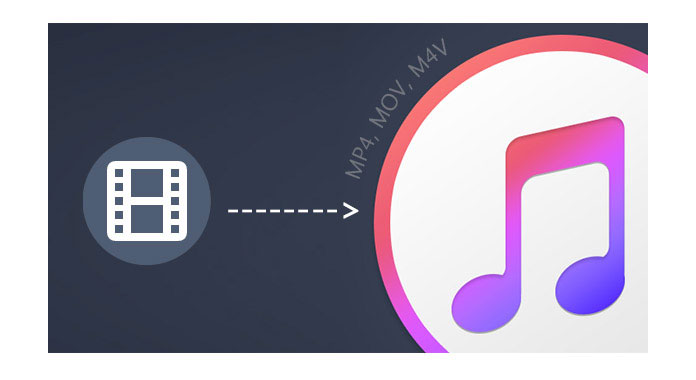
Aiseesoft Video Converter Ultimate, ένας επαγγελματίας μετατροπέας βίντεο all-in-one για το iTunes, μπορεί να σας βοηθήσει να μετατρέψετε βίντεο σε μορφές βίντεο που υποστηρίζονται από iTunes εύκολα και γρήγορα. Στη συνέχεια, θα σας δείξουμε πώς να μετατρέψετε αρχεία βίντεο σε συμβατές μορφές iTunes με εύκολο τρόπο.
Βήμα 1 Κατεβάστε και εγκαταστήστε το iTunes Video Converter
Κατεβάστε το iTunes Video Converter και εγκαταστήστε τον στον υπολογιστή σας. Ξεκινήστε αυτό το πρόγραμμα μετατροπής βίντεο iTunes και θα εμφανιστεί η ακόλουθη διεπαφή.
Βήμα 2 Προσθέστε αρχεία βίντεο που θέλετε να μετατρέψετε σε μορφές iTunes
Κάντε κλικ στο κουμπί "Προσθήκη αρχείων" και επιλέξτε ένα ή περισσότερα αρχεία που θέλετε να μετατρέψετε στο ανοιχτό παράθυρο. Μετά από αυτό, κάντε κλικ στο κουμπί "Άνοιγμα" και τα βίντεο θα εμφανίζονται στην περιοχή λίστας αρχείων της κύριας διεπαφής.

Βήμα 3 Επιλέξτε τη μορφή εξόδου που υποστηρίζεται από το iTunes
Το iTunes χρησιμοποιείται για τον συγχρονισμό βίντεο, μουσικής και άλλων πληροφοριών σε iPhone, iPad και iPod. Επομένως, τα αρχεία βίντεο που υποστηρίζονται από iPhone / iPad / iPod πρέπει να εισαχθούν στο iTunes. Κάντε κλικ στο κουμπί "Προσαρμοσμένο προφίλ", επιλέξτε Apple iPhone, Apple iPad ή Apple iPod στην αριστερή πλευρά της αναπτυσσόμενης λίστας και, στη συνέχεια, επιλέξτε μία μορφή στη δεξιά πλευρά.
Βήμα 4 υποστηριζόμενη μορφή βίντεο σε iTunes
Τώρα, απλώς κάντε κλικ στο κουμπί "Μετατροπή όλων" για να ξεκινήσετε τη μετατροπή βίντεο iTunes. Στο παράθυρο επεξεργασίας, μπορείτε να επιλέξετε "Άνοιγμα φακέλου εξόδου όταν ολοκληρωθεί η μετατροπή" για να κάνετε αυτό το πρόγραμμα να ανοίξει αυτόματα το φάκελο εξόδου μετά τη μετατροπή.

| Απαιτήσεις συστήματος | |
| Υποστηριζόμενα OS | Windows 8, Windows 7, Windows Vista, Windows XP (SP2 ή μεταγενέστερη έκδοση) |
| CPU | 2GHz Intel / AMD CPU ή παραπάνω |
| Απαιτήσεις υλικού | RAM 2 GB ή περισσότερο |
| Προδιαγραφή του iTunes Video Converter | |
| Υποστηρίξτε μορφές αρχείων εισόδου | |
| Βίντεο | 3GP (* .3gp; *. 3g2), AVI, DV Αρχεία (* .dv; *. Dif), Flash Video Files (* .flv; *. Swf; *. F4v), MOD, MJPEG (* .mjpg; * .mjpeg), MKV, MPEG (* .mpg; *. mpeg; *. mpeg2; *. vob; *. dat), MPEG4 (* .mp4; *. m4v), MPV, QuickTime Files (* .qt; * .mov), Real Media Files (* .rm; *. rmvb), TOD, Video Transport Stream Files (* .ts; *. trp; *. tp), Windows Media Files (* .wmv; *. asf) |
| HD Video | Τα αρχεία MPEG2 HD (* .mpg; * .mpeg), τα αρχεία MPEG4 HD (* .mp4), τα αρχεία QuickTime HD (* .mov), τα αρχεία βίντεο WMV HD (* .wmv), HD TS, HD MTS, HD M2TS, HD TRP, HD TP |
| Ήχου | AAC, AIFF Audio Files (* .aif; *. Aiff), CUE, FLAC, M4A, MPEG Audio Files (* .mp3; *. Mp2), Monkey's Audio Files (* .ape), OGG, Raw AC3 Files (* .ac3), Real Audio Files (* .ra; *. ram), SUN AU Audio Files (* .au), WAV, WMA |
| Υποστηρίξτε μορφές αρχείων εξόδου | |
| Βίντεο | Advance Media Video (* .amv), ASF, AVI, DivX Video (* .avi), Flash H264 Video (* .flv), FLV, SWF, H.264 AVI (* .avi), H.264 / MPEG- 4 AVC Video (* .mp4), M4V MPEG-4 Video (* .m4v), MKV, MOV, MPEG-1 Video (* .mpg), MPEG-2 Video (* .mpg), MPEG-4 Video (* .mp4), Μουσική τηλεόραση (* .mtv), Μορφή VOB MPEG2 PS (* .vob), WMV, XviD (* .avi), DV, DVD Video (* .vob), Super VCD Video (* .mpg), Βίντεο VCD (* .mpg), WebM |
| HD Video | DivX HD Video (* .avi), HD ASF Video (*. Asf), HD AVI Video (*. Avi), HD H.264 / MPEG-4 AVC Video (* .mp4), Μορφή βίντεο MKV HD (*. mkv), βίντεο HD MOV (* .mov), βίντεο HD MPEG-4 TS (* .ts), βίντεο HD MPEG-4 (* .mp4), βίντεο HD VOB (* .vob), HD WMV βίντεο (*. (* .mpg), βίντεο MPEG2-PS HD (* .mpg), MPEG2-TS HD βίντεο (* .ts), HD βίντεο H.264 (*. mp4) .mp4), HD WebM |
| Ήχου | AAC, AC3, AIFF, AMR, AU, FLAC, M4A, MKA, MP2, MP3, OGG, WAV, WMA |
Ποια μορφή βίντεο μπορεί να παίξει το iTunes;
Τα MP4, MOV και M4V είναι οι μορφές βίντεο που μπορούν να παίξουν το iTunes. Στην πραγματικότητα, το iTunes υποστηρίζει μορφές βίντεο που λειτουργούν με QuickTime και αρχεία βίντεο που αγοράζονται από το κατάστημα iTunes.
Πώς μπορώ να εισαγάγω βίντεο στο iTunes;
Μπορείτε να ανοίξετε την εφαρμογή iTunes στο Mac σας και να επιλέξετε Αρχείο> Προσθήκη στη βιβλιοθήκη για να προσθέσετε ένα αρχείο ή φάκελο στη βιβλιοθήκη iTunes.
Πώς μπορώ να μετατρέψω το MOV σε MP4;
Ανεβάστε το αρχείο MOV στο Aiseesoft Video Converter Ultimate και επιλέξτε MP4 ως μορφή εξόδου. Στη συνέχεια, κάντε κλικ στο κουμπί Μετατροπή όλων για να ξεκινήσετε μετατρέποντας το MOV σε MP4.
Μπορείτε να ελέγξετε το εκπαιδευτικό πρόγραμμα βίντεο ως εξής:

